Vultr mới đây vừa bổ sung thêm chức năng Application khi Deploy server, giúp bạn có thể cài đặt tự động một ứng dụng nào đó mà không cần phải biết nhiều kiến thức về kỹ thuât. Tất nhiên, tính năng này sẽ hỗ trợ cài đặt WordPress trên Vultr rất đơn giản.
Hiện nay số lượng người sử dụng WordPress hiện nay rất lớn, chiếm khoảng 25% số lượng website trên toàn thế giới. Có nhiều người muốn sử dụng VPS thay cho shared hosting tuy nhiên do rào cản trong việc quản trị vận hành VPS nên không thể thực hiện được.
Với chức năng mới này của Vultr, mọi thứ đã đơn giản hơn rất nhiều rồi. Chỉ cần vài cú click chuột là bạn đã có ngay một site WordPress sẵn sàng sử dụng.
Hướng dẫn cài đặt WordPress trên Vultr
– Đầu tiên các bạn cần có một account ở Vultr, nếu chưa có hãy đăng ký mới một tài khoản với link này, bạn sẽ được tặng 28$ hoàn toàn free. Nhớ tham khảo các chương trình hỗ trợ dùng thử trong chuyên mục Vultr Coupon trên Canh Me nữa nhé.
– Sau khi đăng nhập xong, click dấu cộng màu xanh ở bên phải – Deploy để tạo mới 1 VPS. Nếu bạn chưa quen với giao diện trang quản lý của Vultr, hãy tham khảo bài viết hướng dẫn quản lý VPS ở Vultr mình đã đăng trước đó.
– Trong trang Deploy Servers, phần 1. Server Location hãy chọn vị trí gần bạn nhất, ở VN thì là Japan hoặc Singapore.
– Phần 2. Server Type hãy nhấn tab Application, rồi chọn WordPress nằm phía cuối danh sách
– Phần tiếp theo là lựa chọn cấu hình server, Server Size. Gói nào cũng chạy được WordPress cả, tùy nhu cầu sử dụng mà bạn lựa chọn.
Các lựa chọn bên dưới bạn hãy giữ nguyên nếu không biết tác dụng của nó là gì.
– Ở bước cuối cùng, Server Hostname & Label, hãy nhập tên Server Hostname và Server Label cho dễ nhớ rồi click Deploy Now để khởi tạo VPS.
– Tiếp theo bạn cần đợt một vài phút, Application WordPress của Vultr sẽ tự động cài đặt tất cả những thành phần cần thiết, với ứng dụng WordPress đã được cấu hình sẵn thông số database.
– Sau khi server cài đặt xong, bạn sẽ nhận được một email chứa thông tin chi tiết bao gồm link WP Admin kèm theo Username và Password. Bạn cần phải truy cập vào link này để hoàn thiện cài đặt WordPress
– Sau khi cài đặt xong, hãy truy cập vào trang Settings http://IP/wp-admin/options-general.php rồi điều chỉnh domain sẽ sử dụng thay cho IP trong phần WordPress Address (URL) và Site Address (URL)
– Cuối cùng trỏ domain sang IP mà Vultr đã cung cấp, vậy là bạn đã có một site WordPress chạy trên VPS của Vultr rồi đó.
Lưu ý:
- WordPress sẽ chạy trên server dùng hệ điều hành Ubuntu 16.04, trước tháng 4/2018 thì Vultr sử dụng hệ điều hành CentOS 6.
- Vultr sẽ cài đặt WordPress trong folder
/var/www/html/. Thông số database có ở trong file wp-config.php - Mật khẩu tài khoản mysql root có ở trong file
/root/.my.cnf, dùng lệnhcat /root/.my.cnfđể xem nếu cần. - Nếu không muốn suốt ngày phải nhập mật khẩu khi vào WP Admin, bạn hãy xem hướng dẫn Removing wp-admin Login Prompt ở đây.
- Tham khảo thêm thông tin chính thức trên website của Vultr.

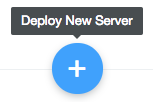
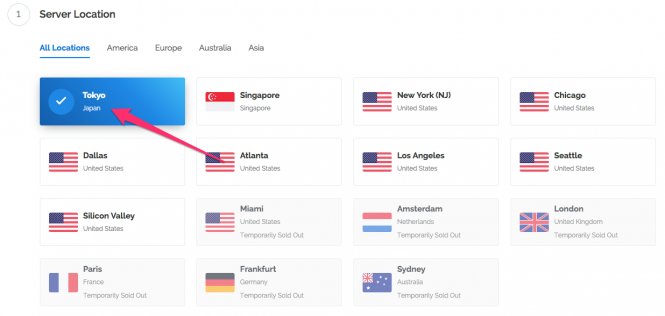
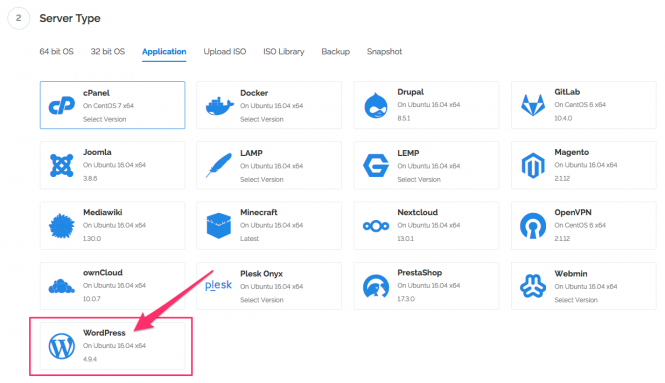
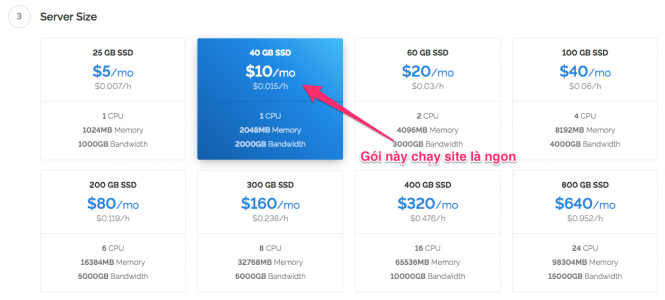
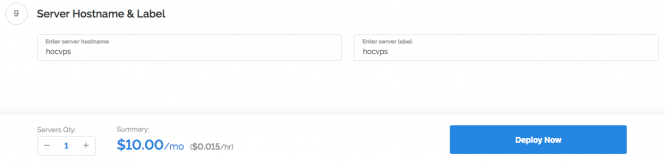
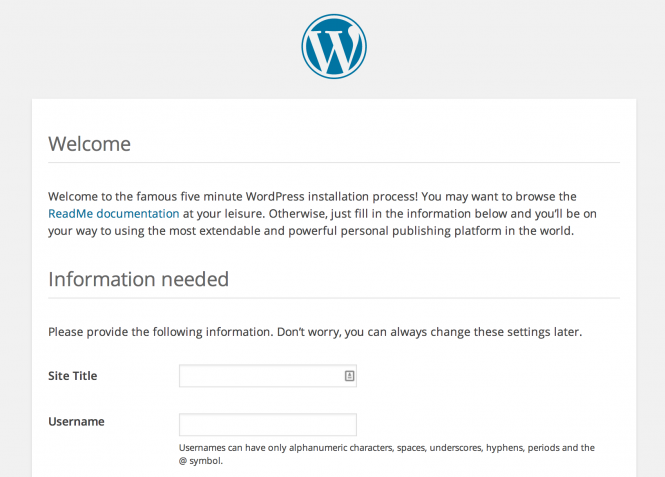
Mình cài HOCVPS xong thì không đăng nhập được bằng Terminal trên Mac nữa vì cổng đã bị thay đổi. View Console trên Vultr thì đăng nhập bằng tài khoản admin của HOCVPS báo sai, bằng tài khoản Root của Vultr cũng báo sai.
Bạn đăng nhập bằng Terminal thì dùng -p 2222
Còn View Console thì dùng tài khoản root Vultr nhé bạn
Cài vài click chuột như vậy có chạy ổn không vậy nhỉ.
Lần đầu dùng vps nên cho mình hỏi nếu muốn thêm 1 domain nữa thì làm như thế nào nhỉ.
Mình đang xài vps của Digitalocean (WordPress 4.9.1 on 16.04)
Bạn cài qua application của DO à? Bạn có thể tham khảo hướng dẫn này. https://hocvps.com/add-website-tren-vps-nginx-centos/
Phần cấu hình Nginx bạn làm giống site đầu tiên là được
Mình cài học vps gói 5$ giờ nâng lên gói 10$ thì cài đặt hocvps thế nào nhỉ
Bạn có thể nâng cấp plan bình thường trong Vultr nhưng nếu muốn cấu hình của riêng HocVPS tương thích hoàn toàn với thông số mới thì bạn nên cài đặt lại VPS và chuyển site.
cho tôi xin link Windows ISO cài trên Vultr
Em cài tool Hocvps vào vps thì giờ đây từ cổng 2222 của SSH em ko còn vào được nữa là sao ạ :((
Nếu bạn dùng VPS DO bản 7.5 thì bạn reinstall VPS đi. Rồi chạy yum install firewalld -y rồi mới cài đặt HocVPS nhé
Cám ơn bạn đã ủng hộ HocVPS. Hiện tại bạn đã có thể cài đặt bình thường trên VPS DO.
Update lại bài viết cũ theo những thay đổi mới của Vultr.
Bác Luân cho em hỏi, dùng plugin cache nào thì ổn nhất cho VPS Vultr nhỉ? Thanks bác
Tùy nhu cầu và hệ thống của bạn nhé. Bạn có thể tham khảo W3 Super Cache, W3 Total Cache, WP Rocket hay Redis
Mình hay bị lỗi 404 khi cài Nginx trên Vultr, lâu lâu lại bị, mình vào restart vps thì hết. Mọi người cho mình hỏi lỗi này là lỗi gì ạ.
Lỗi này nhiều nguyên nhân nên bạn kiểm tra log Nginx PHP-FPM xem có gì nghi ngờ không, chứ không có hướng cụ thể
AD ơi cho mình hỏi, bây giờ làm sao để cài FTP cho VPS Vultr, hoặc có các nào để update theme cho wordpress trên Vultr thuận tiện không.
Bạn tham khảo ProFTPD nhé https://hocvps.com/wp-admin/edit-comments.php
Hoặc bạn có thể đăng nhập sFTP trên các trình FTP như FileZilla, Bitvise cũng được (đăng nhập bằng tài khoản SSH)
Ad cho em hỏi chút. Em làm web bán hàng bằng wp chọn từ mục app trên vps vultr.
Sau khi cài đặt xong tại sao vào web ở chế độ khách, mỗi lần truy cập vào web ấn vào đăng nhập nó luôn hiện ra yêu cầu phải đăng nhập bằng tài khoản user của vps vậy.
Nếu ở chế độ đăng nhập admin nó bắt xác thực thì không sao, nhưng đây là khách truy cập nó vẫn hiện. Mong ad giúp đỡ cách khắc phục ạ.
Ảnh : https://imgur.com/4ZXOrAr
Bạn có cấu hình chặn truy cập không? Đây là chặn truy cập rồi. Bạn kiểm tra cấu hình Nginx của domain xem? Trong /etc/nginx/conf.d/ file http.conf và https.conf
mình cài wordpress trực tiếp từ mục application trong vultr bạn à.
khi truy cập trang quản trị dmoain/wp-admin nó báo như này :
https://imgur.com/faeWtSZ
Bạn up source code của bạn đúng không? Bạn có dùng htaccess không? Có thì post nội dung lên mình xem
Mình cài wordpress bằng applicatin ó săn của vultr.
Bạn xem ảnh đây :https://imgur.com/2eGjpLg
Chọn xong ra luôn web wordpress rồi.
Bạn gửi VPS qua support@hocvps.com mình xem cho. Chứ từ cmt trước minh đã biết bạn cài WP tư App Vultr rồi, còn các thông tin về htaccess hay Nginx conf mình cần bạn cung cấp thì bạn không cung cấp nên chẳng thể phán đoán được gì từ góc độ này cả
bạn check mail giúp mình nha.
Lưu ý cho mọi người. WP Vultr có thiết lập mật khẩu truy cập theo đưỡng dẫn, cụ thể là wp-admin
location ^~ /wp-admin/ { auth_basic "Restricted"; auth_basic_user_file /etc/nginx/htpasswd/wpadmin;Nếu các bạn không cân thì bỏ đoạn đó đi. Tham khảo bài viết sau
https://hocvps.com/bao-ve-thu-muc-trong-nginx/
Ad ơi. giúp mình với. mình cài theo như trên nhưng sao khi cài xong web chế độ https thì nó luôn báo không bảo mật vậy ad ?
Vì Vultr chỉ làm mỗi việc là cho phép bạn truy cập website bằng HTTP và HTTPS còn HTTPS chỉ là mỗi giao thức, còn SSL trong đó không kèm theo. Bạn truy cập qua http như bình thường thôi. Cần dùng HTTPS thì bạn cài SSL kèm theo. Vultr dùng Apache nên bạn tham khảo các bài viết về cài SSL miễn phí trên websever Apache
Removing wp-admin Login Prompt.
Có bạn nào làm được hướng dẫn mình cụ thể giùm nhé.
Làm được tới dùng ZOC kết nối VPS. vào phần câu lệnh mình không biết làm tiếp thế nào?
Nhờ các bạn hướng dẫn giúp. Rất cảm ơn.
P/S: Đã xem trong này mà không hiểu https://www.vultr.com/docs/one-click-wordpress
Cài xong là dùng thôi có gì mà lệnh nữa bạn. Còn bạn cần làm gì thì chạy lệnh đó thôi
Tức là mình muốn Removing wp-admin Login Prompt. Đã đọc trong https://www.vultr.com/docs/one-click-wordpress mà không biết bắt đầu làm như thế nào?
Dù đã đọc kỹ nhiều bài trong hocvps.com, do mới tìm hiểu sử dụng VPS nên làm phiền với những câu hỏi đơn giản. Mong các hiểu giúp.
Rất cảm ơn và mong nhận được phản hồi tỉ mỉ chút.
Bên Vultr hướng dẫn khá cụ thể mà bạn
1. Đăng nhập SSH.
2. Lưu các file Vhost hiện tại ra để làm sai thì còn restore đc
3. Sửa các file Vhost trong thư mục /etc/nginx/conf.d/. Xóa block có liên quan đến
location ^~ /wp-admin/4. Lưu lại rồi khởi động lại Nginx và PHP-FPM
Hi, trông chờ phản hồi bạn, mà mình thật sự không hiểu.
Mình làm cách nào để lưu các file Vhost?
Làm sao vào sửa /etc/nginx/conf.d/, tìm xóa block có location ^~ /wp-admin/?
Tìm hoài mà không biết bắt đầu như thế nào. Cảm ơn.
Trong hướng dẫn Vultr ghi câu lệnh luôn rồi đó
cp. Bạn đọc các bài viết này cho biết đủ luôn nhéhttps://hocvps.com/lenh-ssh-thong-dung-nhat/
https://hocvps.com/21-cau-lenh-linux-phai-nho/
https://hocvps.com/cach-su-dung-nano-editor/
So với dùng cách cài trên CentOS thì ưu nhược điểm khác nhau bạn?
Bản này của Vultr dùng Apache nhé. Còn HocVPs dùng Nginx. Bạn tự dùng và trải nghiệm nhé. Thường xu hướng giờ dùng Nginx nhiều hơn
@ Chào Luân. Mình cài web hosting thì chức năng nhận mail đơn hàng bình thường. khi chuyển web qua Vultr thì không nhận được mail đơn hàng. Luân biết nguyên nhân sai không chỉ giúp mình với!!!
Bạn đã cài đặt và thiết lập SMTP chưa? Và Vultr có thể block port gửi/nhận mail nữa nhé
https://hocvps.com/port-bi-block-o-vultr/
@@ Bạn tạo theo gói WP của Vultr thì thư mục đó ở /var/www/html/ đó. Trong đó có sẵn mã nguồn WP rồi
Sao của mình vô tìm không thấy nhỉ, bạn chỉ giúp mình cụ thể nó nằm đâu với (mã nguồn WP)
ls -al /var/www/html/của bạn ra kết quả gì?Cho mình hỏi nếu sử dụng worpress trên vultr theo cách của bài viết này mình muốn cái ssl thì làm ntn vậy bạn?
Bản WP Vultr này trên CentOS 6 với Apache nên mình không rõ. Có thể bạn cần các bước sau
1. Chuẩn bị chứng chỉ SSL. Nếu đã mua thì có file chứng chỉ, nếu miễn phí thì tham khảo Let’ Encrypt
2. Cấu hình Virtual Host. Ở đây là Apache nên mình không rõ, bạn có thể tham khảo bài viết này phần cấu hình Virtual Host https://www.digitalocean.com/community/tutorials/how-to-secure-apache-with-let-s-encrypt-on-centos-7
Anh Luân có hướng dẫn chuyển dữ liệu web từ Cpanel X sang Vps Vultr không ạ?
Không có hướng dẫn cụ thể bạn à. Đơn giản thì là bạn nén dữ liệu, export database rồi chuyển sang VPS mới để bung ra, cài đặt Webserver (Nginx/Apache) để nhận. Hoặc mã nguồn bạn là WordPress thì bạn dùng Duplicator Plugin để chuyển
Mình làm theo hướng dẫn thì ra site bị trắng – file not found
trong /home của e thì không có gì cả
Anh giúp e với
Vultr dữ liệu web ở
/var/www/html/không phải home nhé bạncòn lỗi file not found thì sao bạn
Thường VPS One-app WP của Vultr có lỗi này đâu nhỉ. Bạn reinstall VPS rồi deploy lại xem.
Bên cạnh đó, lúc cài đặt xong bạn có làm đầy đủ các bước như Vultr bảo để hoàn thiện không? http://prntscr.com/fvghhw
Vẫn không được thì bạn gửi VPS qua support@hocvps.com mình xem cho
oh sr bạn, mình comment nhầm bài, cái mình bị file not found là khi mình “Cài đặt chứng chỉ bảo mật Let’s Encrypt trên server HocVPS Script”, bạn giúp mình lỗi này với
vì mình cài xong bị báo lỗi không bảo mật
Bạn hỏi đúng topic, tránh gây nhầm lẫn để mình tiện support nhé
Chào Ad!
Em đang cài 1 vps để setup wp, nhưng không tìm được foler www để upload wp lên = filezilla. K biết em bị thiếu chỗ nào. Admin giúp em với
Bạn tạo theo gói WP của Vultr thì thư mục đó ở
/var/www/html/đó. Trong đó có sẵn mã nguồn WP rồiEm muốn cài = centOS ý ạ. 🙁
Bạn cần cài hợp hệ quản trị, bao gồm web-server(Apache/Nginx), database, php.
Tự cài (trong trường hợp bạn hiểu biết sâu về hệ thống)
LEMP : https://hocvps.com/huong-dan-cai-dat-lemp-linux-nginx-mariadb-php-tren-centos/
LAMP : https://hocvps.com/huong-dan-cai-dat-lamp-linux-apache-mysql-php-tren-centos-6-4/
Trong trường hợp bạn mới, có thể dùng các hệ cài đặt sẵn như HocVPS, Sentora, VPSSIM, Centamin Mod
Vultr đang bổ sung thêm nhiều chức năng rất hữu ích. Các gói dịch vụ nó rẻ hơn so với việt Nam nhiều mà ổn định nữa
Mình bị lỗi 404 khi cài wordpress trên Centos (khi tạo permanlink không ghi vào file .htaccess được). bác có cách nào giải quyết không ạ
Chào bác Luân,
Mình có 1 VPS và đã cài trên đó 1 site, giờ muốn cài thêm 1 site nữa ngay trên vps đó có được không bác Luân?
Mình dùng scrip hocvps tạo thêm database. up thủ công soucre wordpress lên vps.
Cứ đến bước khai báo database thì báo lỗi. mặc dù mình đã điền đúng rồi bác ạ
http://prntscr.com/ekzjwt
http://prntscr.com/ekzk3f
Sai thông tin user password. Bạn dùng đúng thông tin ý login Phpmyadmin được không?
Wordpress bạn nên tải theo script này : https://hocvps.com/script-tu-dong-tai-va-cai-dat-wordpress-tren-vps/
Khi dùng hocvps để tạo Database (mục số 8), và khai báo như lúc tạo mà bác. Nên chắc không phải sai đâu ạ.
Bạn kiểm tra lại bằng truy cập PhpMyADmin/MySQL được bằng user đó không. Do có thể có vấn đề bên MySQL
Kiểm tra cả
service mysql statusCám ơn bạn nhưng cái này là cái qua Yandex trung gian. Có cách nào cài trực tiếp trên VPSN giống như shared host của HostGator hay Godaddy không bạn ?
Thanks
Nếu tự thiết lập 1 mail server, bạn tham khảo iRed Mail: https://hocvps.com/iredmail-ubuntu/
hoặc https://hocvps.com/tao-mail-server-voi-mail-in-a-box/
Hi Bạn
Mình mua domain trên Goddady. Và cài đặt WordPress trên Vultr.
Bạn cho mình hỏi làm thế nào cài đặt email gắn liền tên miền (ví dụ contact@domain.com) trên Vultr vậy. Minh không thấy tính năng Email Account như trên các shared hosting provider khác.
Cám ơn bạn
Cái Email tên miền thiết lập thông qua quản lý domain bạn nhé.
Bạn có thể theo hướng dẫn sau: https://canhme.com/kinh-nghiem/tao-email-ten-mien-rieng-voi-yandex/
Do thuộc bên domain nên bài hướng dẫn được viết bên CanhMe
Chào Luân,
Tuần trước vps trên vultr đang xài bình thường, 3 ngày gần đây mình có reinstall OS centos 7. Thì xảy ra lỗi như sau:
– Lần cài lại thứ nhất: web chạy bình thường, cpanel chạy bình thường, sau 1 ngày thì cả 2 cái đó đều không vào được.
– Lần cài lại thứ 2 cũng y như trên. Cứ sau 1 ngày thì k vào được web nữa, mặc dù sau khi cài thì mọi thứ đều chạy tốt.
– Không ping được IP vps, vô trang quản lý của Vultr thì nó báo server vẫn đang online.
Luân cho mình hỏi là Vultr nó bị gì vậy ?
Log lúc đó như thế nào bạn? Lúc ý bạn xem VPS có log được không hay chỉ sập webserver. Chứ hiện tại mình vẫn sử dụng bình thường CentOS ở VPS Vultr
Cho mình hỏi nếu cài WordPress theo cách này thì sau này cài SSL có được không? Hay nhất thiết phải cài wordpress trên centos 😀
Được bạn à. Cài wordpress theo cách này sẽ cài luôn Linux, Apache, MySQL và PHP (LAMP) trên hệ thống
Ngoài ra, bạn có thể tham khảo mấy script cài tự đồng sau
https://hocvps.com/script-tu-dong-tai-va-cai-dat-wordpress-tren-vps/
https://hocvps.com/auto-install-hocvps-script-wordpress/
Hi ad, hnay em vào http://website/wp-admin/ để đăng bài, thì nó báo như này: khắc phục như nào ạ?
Error establishing a database connection
This either means that the username and password information in your wp-config.php file is incorrect or we can’t contact the database server at localhost. This could mean your host’s database server is down.
Are you sure you have the correct username and password?
Are you sure that you have typed the correct hostname?
Are you sure that the database server is running?
If you’re unsure what these terms mean you should probably contact your host. If you still need help you can always visit the WordPress Support Forums.
Nếu lần đầu đăng nhập mà bị lỗi này thì có thể cài đặt database, pawword sai trong
wp-config.php>.Còn nếu trước đó không sao giờ bị? Nếu thế bạn kiểm tra MySQL có bị tắt không. Hiện tại không thể kết nối tới database của bạn
em chạy đc 20 ngày, nhưng mà hqua em thử stop, sau đó hnay bật lại thì bị, giờ phải vào sửa, hay làm gì bằng console à, em mới dùng chưa biết gì vì đang sài cpanel quen ?
1.
#service mysql statusxem MySQL có đang chạy không?2. Kiểm tra các thông số của database NAME, USERNAME, PASSWORD, HOST trong
wp-config.php.3. Nếu vẫn đúng thì chạy repair database:
a. Thêm
define('WP_ALLOW_REPAIR', true);vào cuối filewp-config.phpđó rồi save lại.b. Truy cập yourwebsite.com/wp-admin/maint/repair.php, chọn Repair hoặc Repair And Optimize (lâu hơn)
c. Sau truy cập lại website, nếu ok thì xóa dòng
define('WP_ALLOW_REPAIR', true);đifile config.php nằm ở đâu dạ anh ? em dùng vps vultr ấy anh , em tìm hoài không biết nằm đâu
File wp-config.php ngay trong thư mục website đó bạn,
/home/domain_của_bạn/public_html/Em đang phân vân cái đấy á không có cpanel làm sao vô được ạ do em mới sài vps nên không rõ lắm
Bạn view console hoặc connect vps qua cổng ssh. Vultr cài WP sẽ tự cài LAMP cho bạn, không có giao diện quản lý như cpanel thôi. Phần lưu ý ad có note hết về cấu hình đó
Em hay bị lỗi trắng trang wordpress đấy anh luân không biết giờ chhinhr sửa sao với vps hệ điều hành centos
Lỗi trắng trang bạn phải mở mấy file error log lên để xem rồi.
Bác muốn thì liên hệ mình, mình cài giúp cho. 0908038577
Cài đặt thế này có cần phải cài đặt thêm bảo mật + chống ddos nưa ko ạ?
Có bạn à. Đây chỉ là hướng dẫn cơ bản đề cài đặt wordpress, chưa bao gồm tinh chỉnh cấu hình
WordPress trên Vultr này chỉ là cài đặt căn bản thôi, bạn sẽ phải bảo mật thêm nhiều nữa đó.
Bạn nên cài WordPress theo hướng dẫn này tốt hơn: https://hocvps.com/auto-install-hocvps-script-wordpress/
Bên mình có dịch vụ cài đặt vps ko ạ?
Bạn xem ở đây nha: https://hocvps.com/dich-vu/
Anh ơi cho em hỏi vps vultr vs vps của ssdapp cái nào tốt hơn anh, em sài của ssdapp mà nó cùi bắp quá vps hư từ 13/10 mà đến 28/10 nó chưa build lại luôn
ssdapp mình chưa nghe thấy tên bao giờ luôn, sao bạn mò ra nhà cung cấp này hay thế 😀
Trang này nè Luân Trần, giá vps cũng rẻ lắm ak http://ssdapp.com/
AD ơi cho em hỏi là em muốn cài nhiều web site wordpress trên 1 máy chủ vps vultr đc không? nếu đc thì a hướng dẫn em với .
Cài vô tư nhé bạn. Quan trọng là bạn cài bao nhiêu web, web loại gì và VPS bạn mạnh cỡ nào.
Muốn cài thì bạn tham khảo bài này nhé https://hocvps.com/bat-dau/
https://hocvps.com/script/
Hoàn toàn được nha bạn, dùng cái này của mình đi: https://hocvps.com/auto-install-hocvps-script-wordpress/
sao mình tạo WP đợi mãi không nhận được mail gì hết?
Bạn chủ động vào https://my.vultr.com/ cũng xem được thông tin đó
Cảm ơn bạn, đã đăng ký được ùi, test hàng xem còn ngon ko đã
em cài win 7 xong, sau đó em install thêm WordPress và reinstall thì nó báo user/pass như này http://prnt.sc/bwu7re . Em ko biết user/pass là gì và lấy ở đâu ạ ?
Bạn chuyển sang CentOS rồi à, không còn Windows nữa?
Đọc thì dễ mà làm thì chẳng đc.Hixhix
Mình có cài theo cách này nhưng lại mất feed, phải làm sao bây giờ? Cụ thể thì bạn có thể vào link sau: http://ahuongdan.com/feed/
Ngoài ra mình muốn hỏi là backup site thì ntn để khi chuyển sang nơi khác ấy, host thì mình biết còn VPS thì mình chịu 🙁 Gồm download file + database ấy!
Lỗi trắng trang thế này bạn kiểm tra error log xem có gì lạ ko nhé.
Bạn dùng plugin Duplicator để backup, rất đơn giản.
Kiểm tra error log như nào admin?
File log được lưu trữ trong thư mục
/home/domain.com/logs/Tuy nhiên trước đó bạn kích hoạt log bằng cách mở file cấu hình
/etc/nginx/conf.d/domain.com.confrồi xóa mấy dòng log off đi, restart NginxRất hữu ích cảm ơn anh Luân Trần rất nhiều nhé!